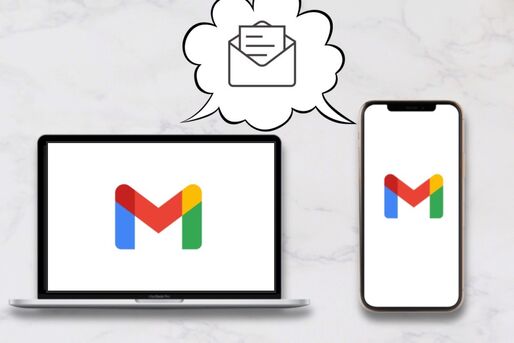Gmailで未読(未開封)のメールがたくさん溜まってくると、通知バッジなどに表示される数字が気になるもの。ただ、100件、1000件・・と溜まってしまうと一つずつ手動で開封するのは面倒なので、一気にすべて既読(開封済み)にできたら便利です。
メールを一括で既読にするならPC(パソコン)版のGmailを使うのが一番簡単ですが、iPhoneやAndroidスマホでもメールをまとめて既読にしたいときも多々あります。そこで本記事では、スマホおよびPCでGmailの未読メールをすべて既読にする手順をそれぞれ解説します。
スマホで未読メールをすべて一括で既読にする方法
iPhoneやAndroidスマホで未読メールをすべて一括で既読にする方法を4つ紹介します。
方法1:未読メールが少ないならGmailアプリの複数選択で既読にする
Gmailアプリはメールを一括ですべて選択できませんが、50件ずつ選択することはできます。複数選択したあとにまとめて既読にできるので、一つずつ開封していくよりは手間が省けます。とはいえ、500件、1000件となってくると選択作業に時間がかかってしまうため、未読メールが少ないときに活用してください。
画像はiOS版ですが、Android版でも操作方法は同じです。
メールを手動で複数選択してから既読にする方法

未読のメールを長押し
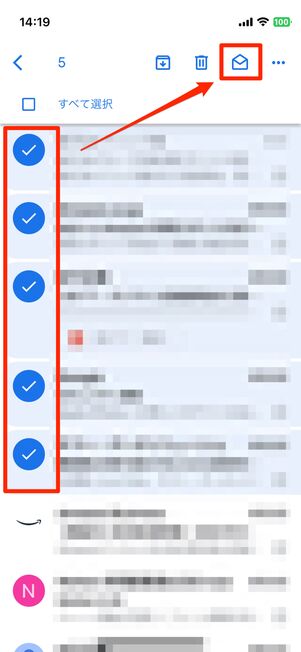
他の未読メールにもチェックを入れて開封ボタンを押す
受信フォルダのメールを長押しするとメールのアイコンにチェックマークが付き、他のメールも複数選択できるようになります。
他のメールのアイコンも手動で一つずつタップしてチェックを入れ、画面右上の開封ボタンを押せば、選択したメールが一括で既読に変わります。
メールを50件ずつまとめて選択してから既読にする方法
メールの件数が多いときは、50件ずつまとめて選択してから既読にする方法がおすすめです。
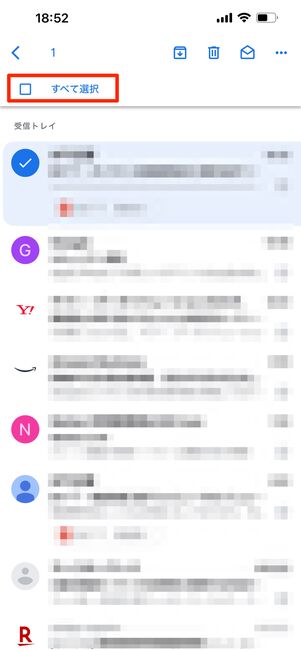
[すべて選択]にチェックを入れると50件選択される
受信フォルダのメールを長押ししたあとに、画面左上の[すべて選択]にチェックを入れると、一度に50件のメールが選択されます。
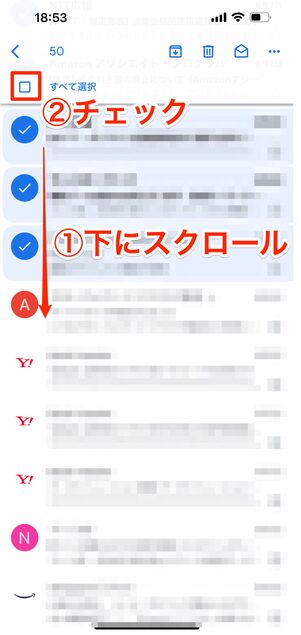
未選択のメールが見えるまで下にスクロールし、再度[すべて選択]にチェックを入れる
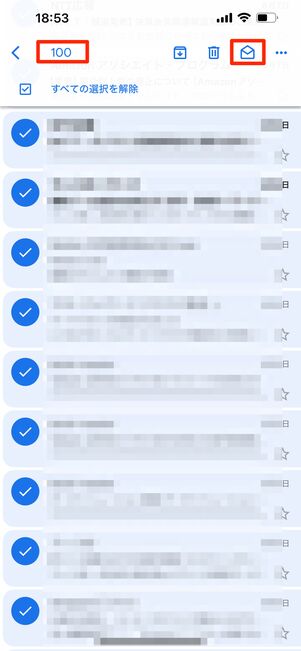
さらに50件(合計100件)のメールが選択された。右上の開封ボタンで既読にできる
50件選択された状態でさらに画面を下までスクロールし、未選択のメールが見えるところまで進みます。すると再び[すべて選択]が表示され、[□]にチェックを入れれば追加で50件のメール(合計100件)が選択されます。
最後に画面右上の開封ボタンを押せば既読の設定が完了です。
方法2:iPhoneのSafariでデスクトップ表示にする
iPhoneのSafariでGmailをデスクトップ表示すれば、未読メールを一括で既読にできます。
設定アプリでSafariの「デスクトップ用Webサイトを表示」を選択
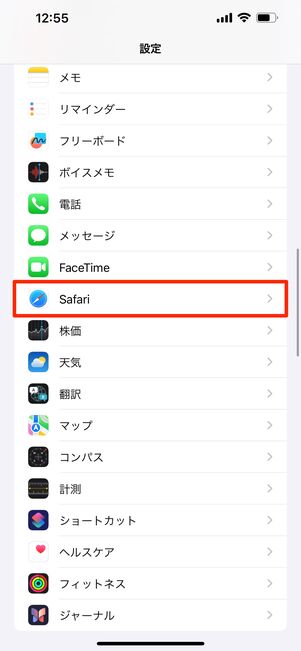
設定アプリで[Safari]を選択
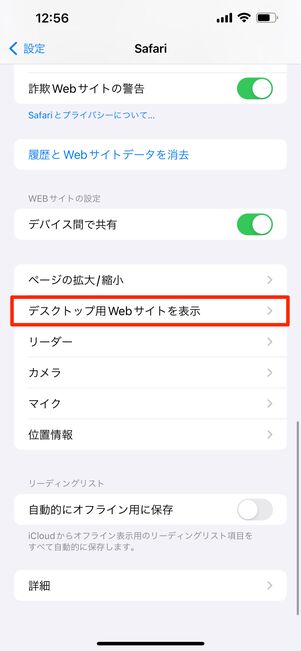
[デスクトップ用Webサイトを表示]をタップ
iPhoneの「設定」アプリで[Safari]を開き、[デスクトップ用Webサイトを表示]をタップします。
「すべてのWebサイト」をオンにしてSafariのGmailを開く
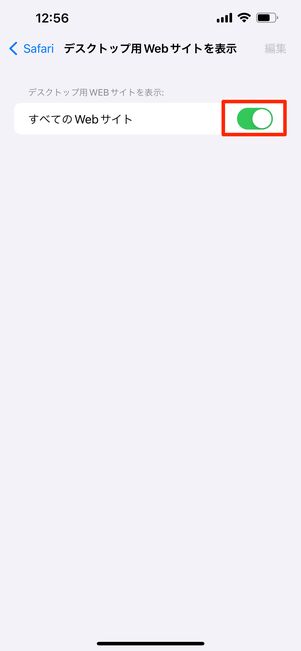
[すべてのWebサイト]をオン
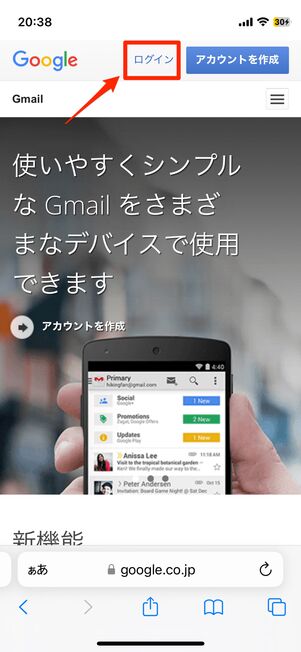
SafariでGmailを開き[ログイン]をタップしてログイン
「すべてのWebサイト」の項目をオンにしたうえで、SafariでGmailを開き、[ログイン]をタップします。必要であればGoogleアカウントでログインしてください。
Gmailのデスクトップ表示が完了
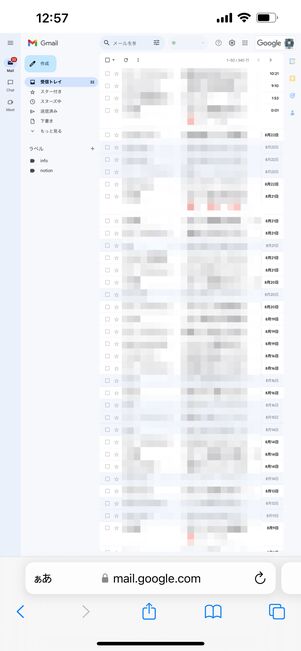
Gmailをデスクトップ表示できた
スマホでもPCと同じデスクトップ表示になりました。あとは後述の「PCで未読メールをすべて既読にする方法」でまとめて既読にできます。
方法3:iPhone標準装備のメールアプリを使う
iPhoneに標準装備されているメールアプリを使えば、Gmailの未読メールをすべて一括で選択して既読に変えられます。
iPhoneユーザーでメールアプリを削除してしまった人も、以下のボタンからアプリをインストールできます。
メールアプリの「アカウント」にGoogleを追加
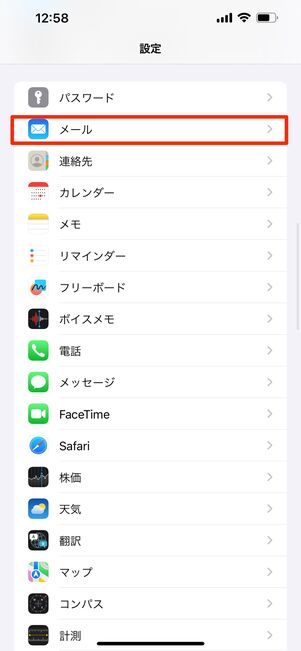
[メール]をタップ
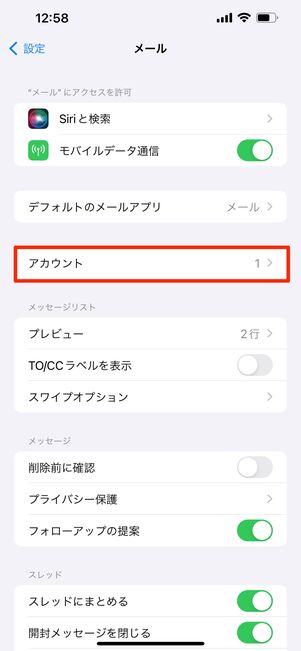
[アカウント]を選択
まずはメールアプリにGmailアカウントを追加します。すでに追加してある人は、手順③にスキップしてください。
iPhoneの「設定」アプリで[メール]をタップし、[アカウント]を選択しましょう。
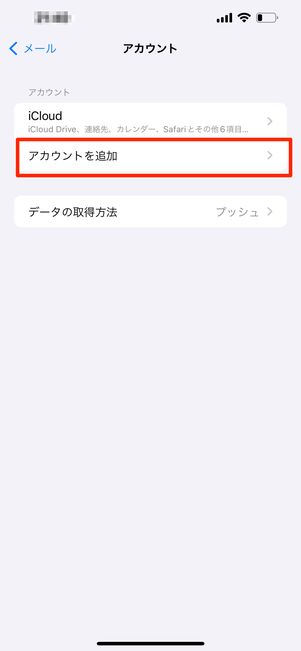
[アカウントを追加]を選択
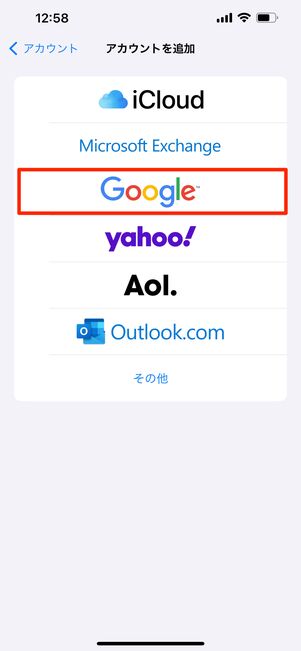
[Google]を選択
[アカウントを追加]をタップしたら[Google]を選択してください。
Gmailアカウントにログインして受信フォルダを開く
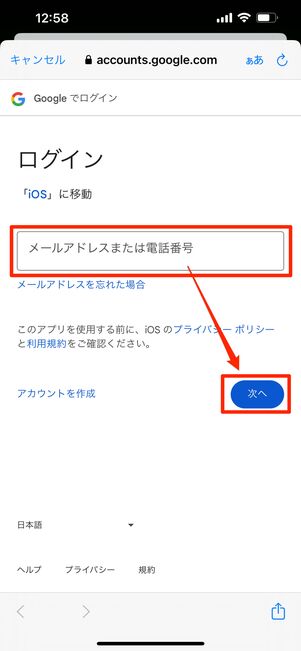
メールアドレスまたは電話番号を入力して[次へ]をタップ
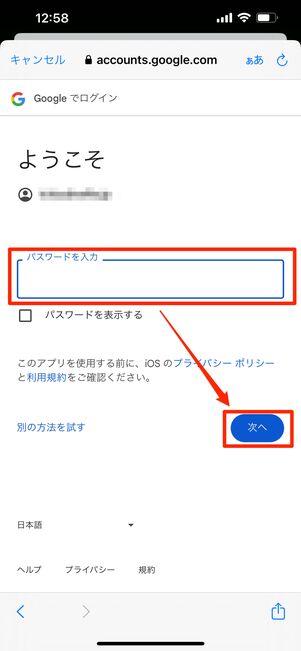
パスワードを入力して[次へ]をタップ
Gmailのアカウントにログインします。メールアドレスまたは電話番号を入力して[次へ]、パスワードも入力して[次へ]を押します。
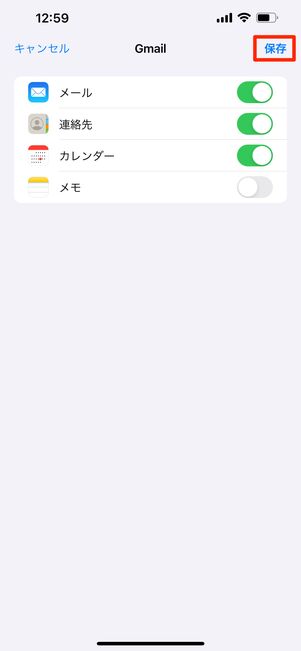
[保存]を押す
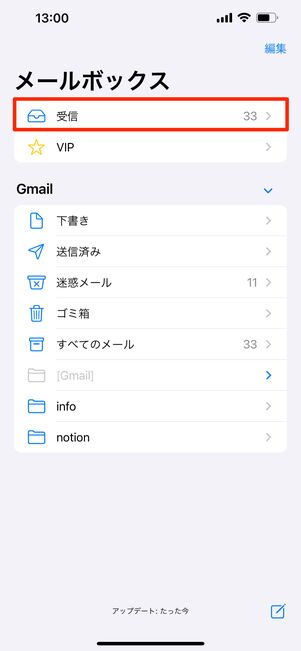
メールボックスの[受信]または[Gmail]をタップ
画面右上の[保存]を押せば、アカウントの追加完了です。
メールアプリを開き、「メールボックス」の[受信]をタップすると、Gmailの受信メールをメールアプリでも見られるようになります(すでにiCloudなど他のメールアカウントを追加済みなら、「メールボックス」の[Gmail]をタップしてください)。
すべてのメールを一括で既読にする
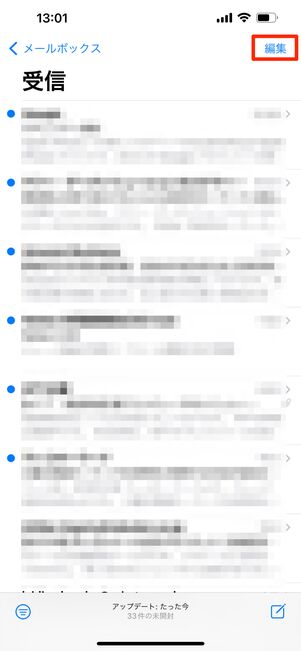
[編集]を押す
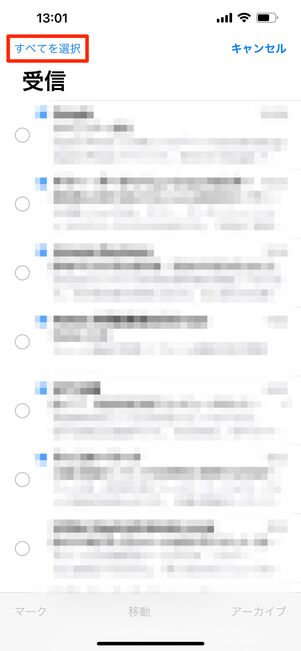
[すべて選択]をタップ
受信画面の右上にある[編集]を押して、左上の[すべてを選択]でメールを一括選択します。
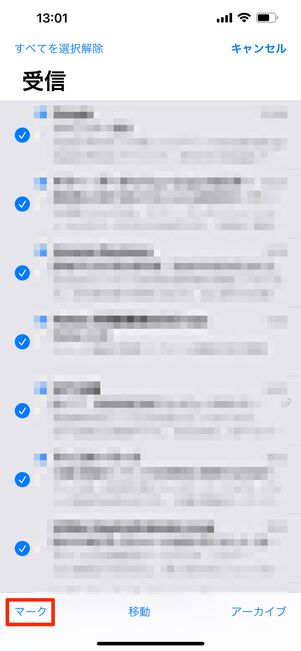
[マーク]を選択
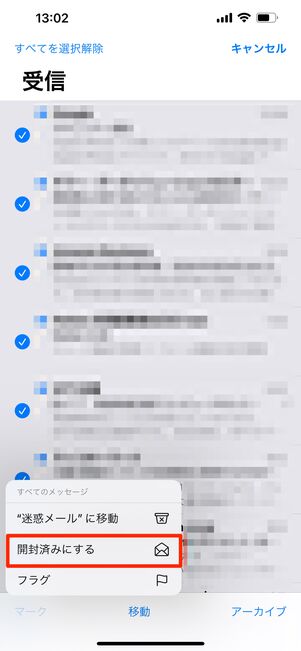
[開封済みにする]を押す
続いて画面左下の[マーク]から[開封済みにする]を選べば、すべてのメールをまとめて既読にできます。
方法4:AndroidスマホのChromeをデスクトップ表示にする
AndroidスマホでChromeを開き、あらかじめGoogleアカウントにログインしておきます。
ChromeでGmailを検索して「PC版サイト」をオンにする
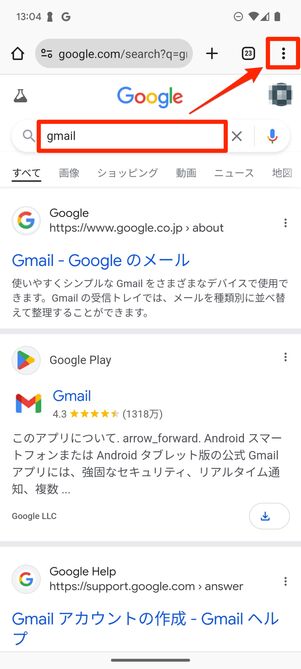
検索窓でGmailを検索し、メニューボタンをタップ
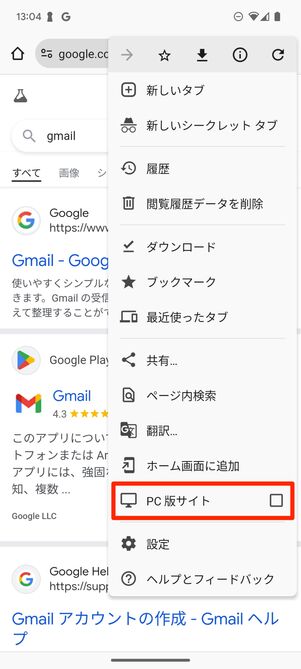
「PC版サイト」にチェックを入れる
検索窓でGmailを検索し、そのまま画面右上のメニューボタンをタップします。次に、「PC版サイト」の項目にチェックを入れて、デスクトップ表示に変えます。
Gmailのサイトを開いて「ログイン」を押す
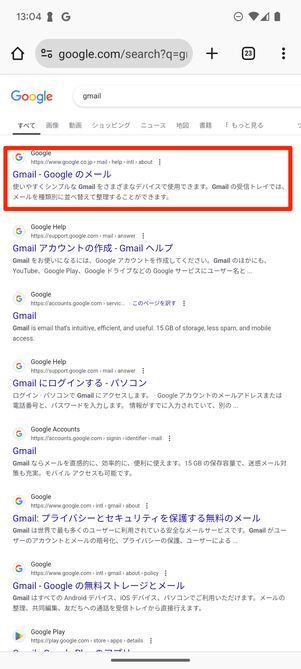
Gmailのサイトを開く
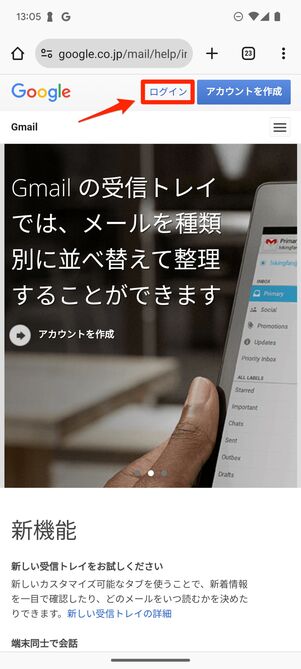
[ログイン]を押す
Gmailのサイトを開き、画面上の[ログイン]を押します。
Gmailのデスクトップ表示が完了
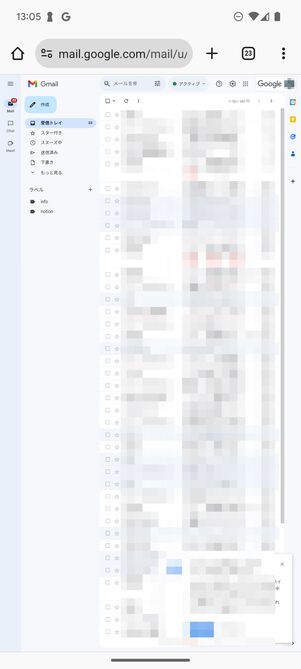
Gmailをデスクトップ表示できた
スマホのGmailでもPCと同じようにデスクトップ表示できました。あとは後述の「PCで未読メールを一括既読にする方法」と同じ手順で操作すれば、まとめて既読にできます。
PC(パソコン)で未読メールをすべて既読にする方法
PCブラウザ版のGmailですべてのメールを既読にする手順を解説します。まずはSafariやChromeなどのブラウザからGmailにアクセスし、Googleアカウントでログインしておきましょう。
Gmailの受信トレイで□ボタンをクリック
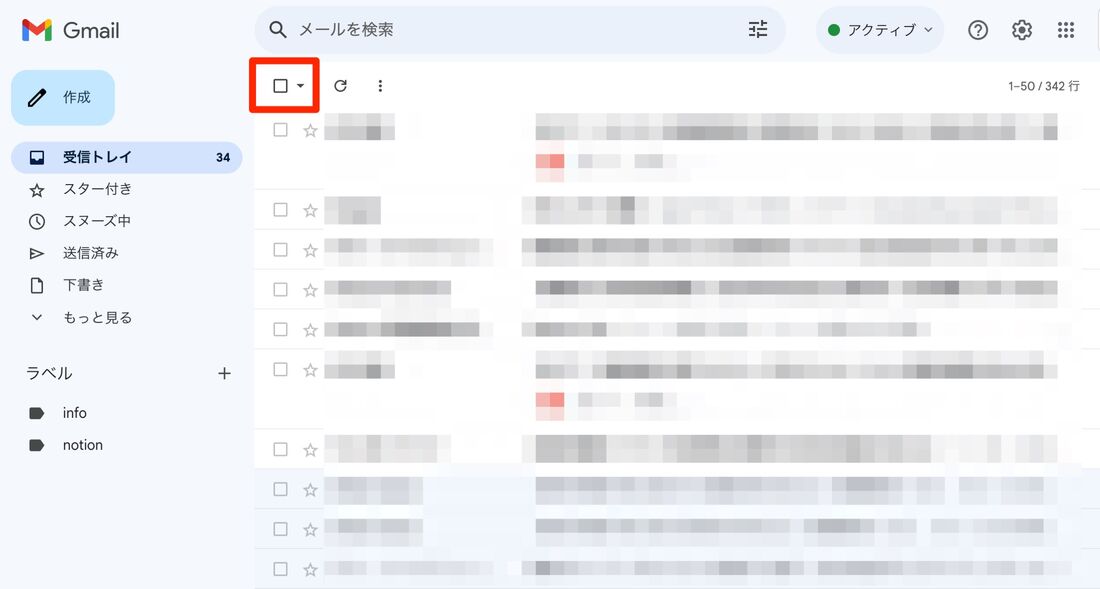
受信トレイを開き一番上のボックスを選択
受信トレイを開き、一番上のチェックボックス[□]をクリックします。
Gmailの検索窓に「is:unread」とコマンド入力し、未読メールだけを抽出して表示することも可能です。ただし、この方法は未読メールの中から選択的にメールを既読にしたいときや、未読メールが多すぎて1回では既読にできなかった場合に使うことをおすすめします(詳しくは後述)。
メールをすべて選択する

[受信トレイのスレッド○○件をすべて選択]をクリック
受信メールの数が1ページ分(標準設定では50件)を超える場合、画面右上に[受信トレイのスレッド○○件をすべて選択]という表示が出ます。これをクリックすると、2ページ目以降にもあるメール、つまり受信トレイのすべてのメールを選択できるのです。

メールが50件以下のときは[すべて既読にする]から既読にできる
メールの件数が50件以下のときは、[受信トレイのスレッド○○件をすべて選択]という表示は出ません。
この場合、メールを何も選択していない状態から、画面上部のメニューボタン→[すべて既読にする]をクリックするだけですべてのメールを既読にできます。
開封ボタンをクリックして一括で既読に
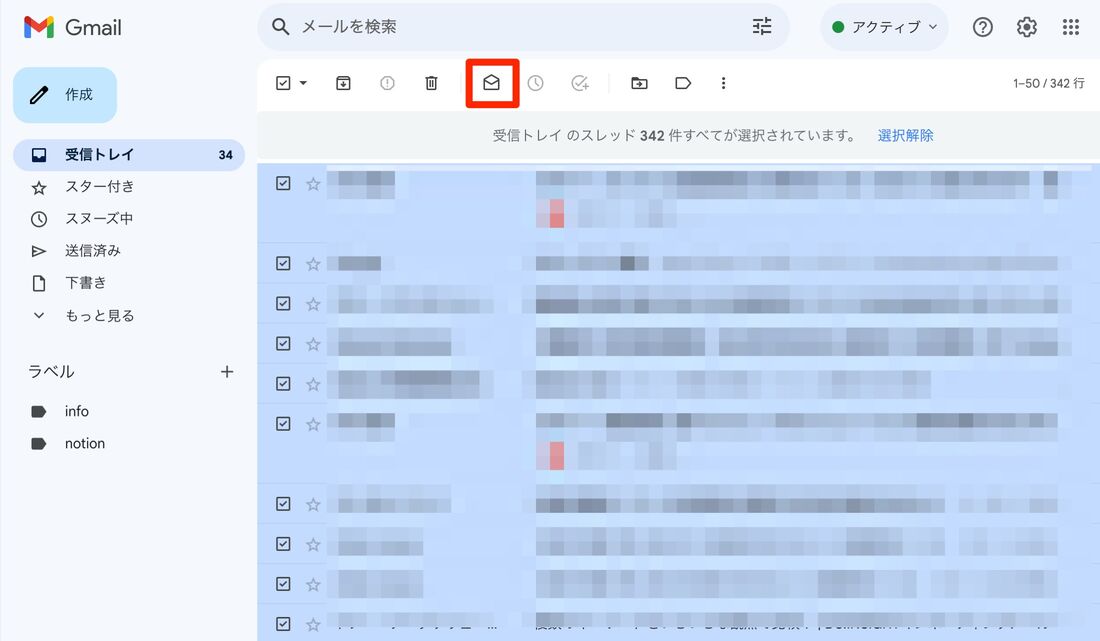
開封ボタンをクリック
画面上部のメニューから、開封ボタンをクリックします。
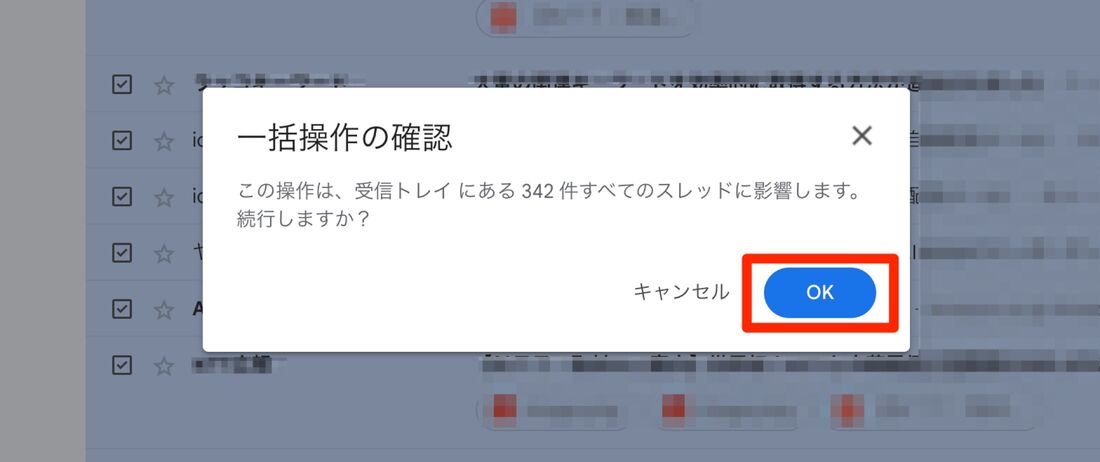
ポップアップが表示されたら[OK]を押す
「一括操作の確認」画面で[OK]をクリックすれば完了です。すべてのメールが既読(開封)の状態になります。
検索コマンドを使うと特定のメールに絞り込んでまとめて既読にできる
Gmailで特定のメールだけを絞り込んでそれらを一括で既読にしたいときは、検索コマンドを使うのが便利です。
たとえば特定の送信者からの未読メールを抽出するなら、検索窓に「is:unread from:◯◯」(◯◯にはメールアドレスや送信者名を入れる)と打ち込めば簡単に絞り込めます。
検索コマンドを入力してメールを絞り込む
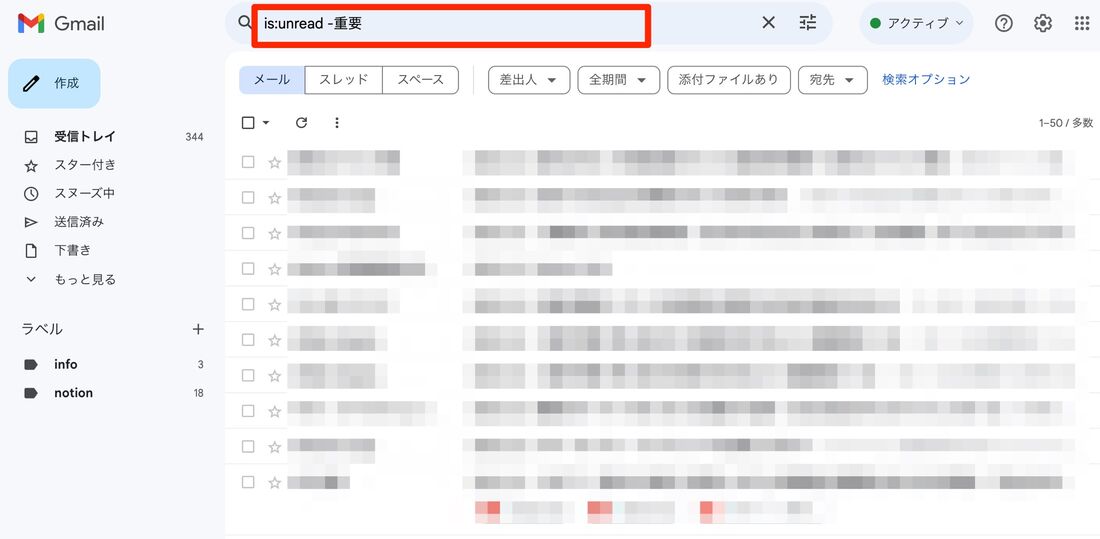
検索窓に検索コマンドを入力
Gmailを開き、検索窓に検索コマンドを入力します。検索コマンドは下記を参考にしてください。「is:unread」(未読のメールを表示)と他のコマンドの組み合わせや、コマンドの単独使いもできます。
ちなみに上の画像の例では、「is:unread -重要」と検索しており、メールに「重要」と書かれているものを除いた未読メールを検索しています。
- 「is:unread」:未読のメールのみ表示する
- 「-◯◯」:特定のキーワードを含まないメールを検索、◯◯の部分に除きたいキーワードを入れる
- 「from:◯◯」:特定の送信者を検索、◯◯の部分に送信者名を入れる
- 「is:starred」:スター付きのメールを検索
- 「is:important」:重要ラベル付きのメールを検索
- 「after:YYYY/MM/DD」:指定した年月日以降に受信したメールを表示(YYYY/MM/DD→例2018/01/01)
- 「before:YYYY/MM/DD」:指定した年月日の前に受信したメールを表示
- 「older_than:◯◯」:指定した年数・月数・日数を遡った時点より過去のメールを検索(例「older_than:1y」なら1年以上前を指す)
- 「newer_than:◯◯」:指定した年数・月数・日数を遡った時点から現在までのメールを検索する(例「newer_than:2d」なら2日前の日付を含む直近3日間を指す)
メールを選択してから開封ボタンを押す

メールをすべて選択してから開封ボタンを押す
左上のチェックボックス[□]を選択し、青文字の[この検索条件に一致するすべてのスレッドを選択]もクリックします(表示されなければクリック不要)。
最後に開封ボタンを押せば、特定のメールの既読設定が完了です。